하드 드라이브에 대한 액세스를 다시 얻는 방법, 하드 드라이브를 열 수 없는 오류 수정

이 글에서는 하드 드라이브에 문제가 생겼을 때 다시 접근할 수 있는 방법을 안내해 드리겠습니다. 함께 따라 해 보세요!
Windows 10을 최고의 Windows 버전으로 만드는 몇 가지 요소가 있습니다. 이러한 기능 중 하나는 하드웨어 가상화에 대한 지원이므로 가상 머신을 생성하는 기능입니다. 모르는 사람들과 일반인의 관점에서 가상화는 동일한 하드웨어 세트에서 무언가의 가상 인스턴스(운영 체제, 저장 장치, 네트워크 서버 등을 포함하는 목록)를 만드는 것입니다. 가상 머신을 생성하면 사용자가 격리된 환경에서 베타 애플리케이션을 테스트하고 두 개의 서로 다른 운영 체제를 사용하고 쉽게 전환할 수 있습니다.
가상화는 대부분의 사용자가 사용하지 않는 기능이지만 Windows에서는 기본적으로 비활성화되어 있습니다. BIOS 메뉴 에서 수동으로 활성화 한 다음 Windows의 가상화 소프트웨어(Hyper-V)를 설치해야 합니다 . 이 기사에서는 Windows 10에서 가상화를 활성화하는 모든 세부 사항을 다루고 가상 머신을 만드는 방법도 보여줍니다.
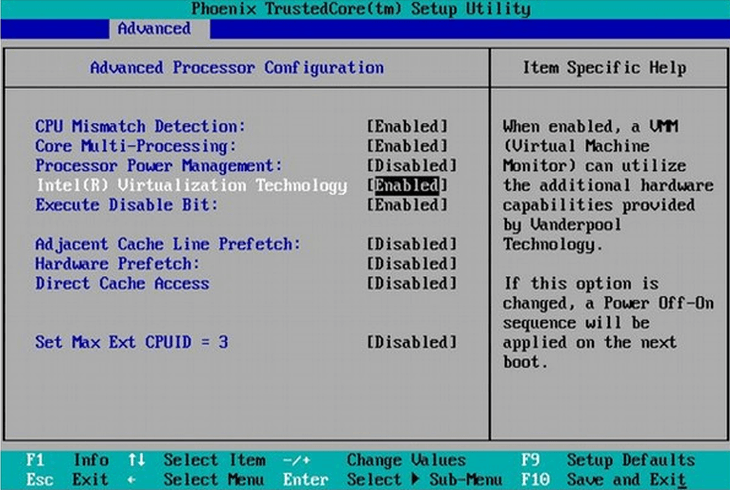
내용물
하드웨어 가상화는 Windows 8에서 처음 도입되었으며 이후 Windows 10에서 향상된 세션 모드, 고화질 그래픽, USB 리디렉션, Linux 보안 부팅 등과 같은 더 많은 기능을 포함하도록 발전했습니다 . 보다 강력한 시스템을 요구합니다. 다음은 가상 머신을 생성하고 실행하기 위해 컴퓨터가 보유해야 하는 전제 조건 목록입니다.
1. Hyper-V는 Windows 10 Pro , Enterprise 및 Education 버전 에서만 사용할 수 있습니다. Windows 10 Home이 있고 가상 머신을 생성하려면 Pro 버전으로 업그레이드해야 합니다. (Windows 버전이 확실하지 않은 경우 시작 검색 창에 winver를 입력 하거나 명령 상자를 실행하고 Enter 키를 누릅니다.)
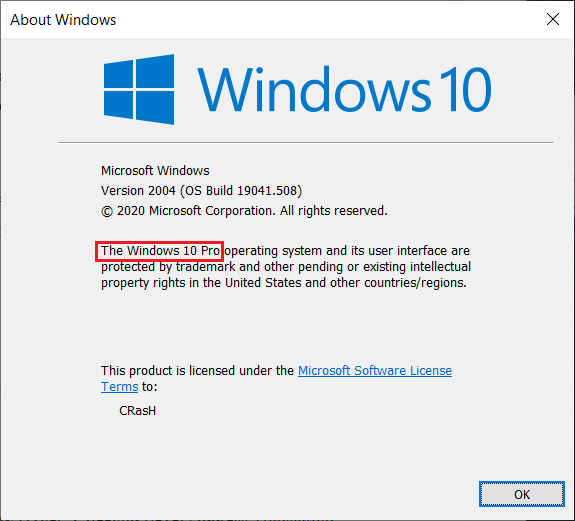
2. 컴퓨터는 SLAT(Secondary Level Address Translation)를 지원하는 64비트 프로세서에서 실행되어야 합니다. 동일한지 확인하려면 시스템 정보 애플리케이션을 열고 시스템 유형 및 Hyper-V 2단계 주소 변환 확장 항목을 검토하십시오 .
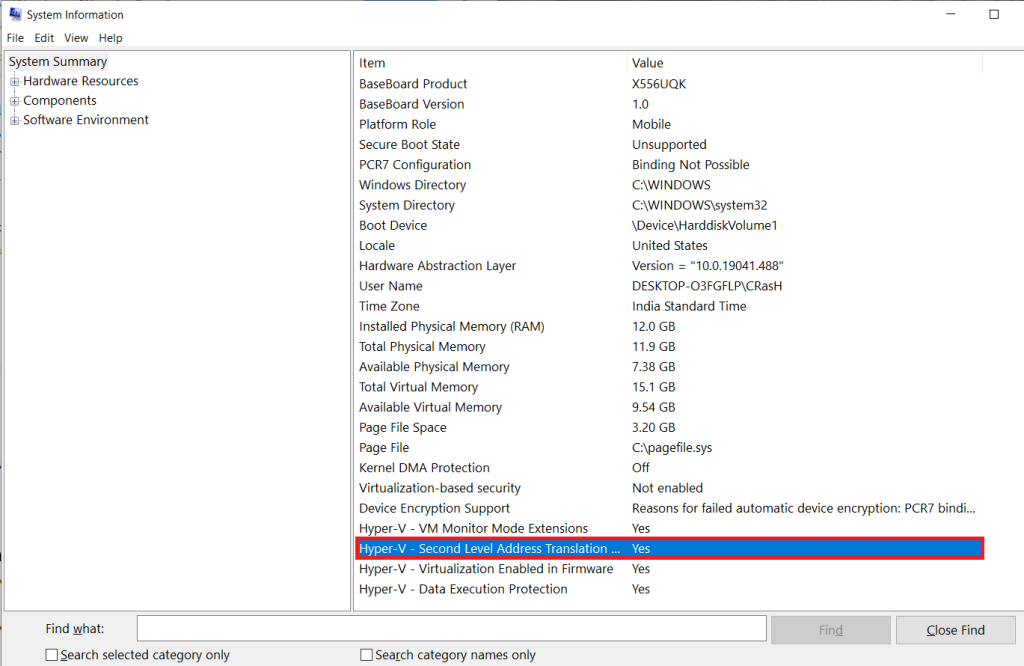
3. 최소 4GB의 시스템 RAM 이 설치되어야 하지만 그 이상이면 훨씬 더 부드러운 경험을 할 수 있습니다.
4. 또한 가상 머신에 원하는 OS를 설치하기에 충분한 여유 저장 공간이 있어야 합니다.
컴퓨터에서 가상화 기술이 이미 활성화되어 있을 수 있습니다. 그것이 사실인지 확인하려면 아래 단계를 따르십시오.
1. 검색 창에서 명령 프롬프트 또는 Powershell (둘 모두 작동)을 검색하고 열기를 클릭합니다.
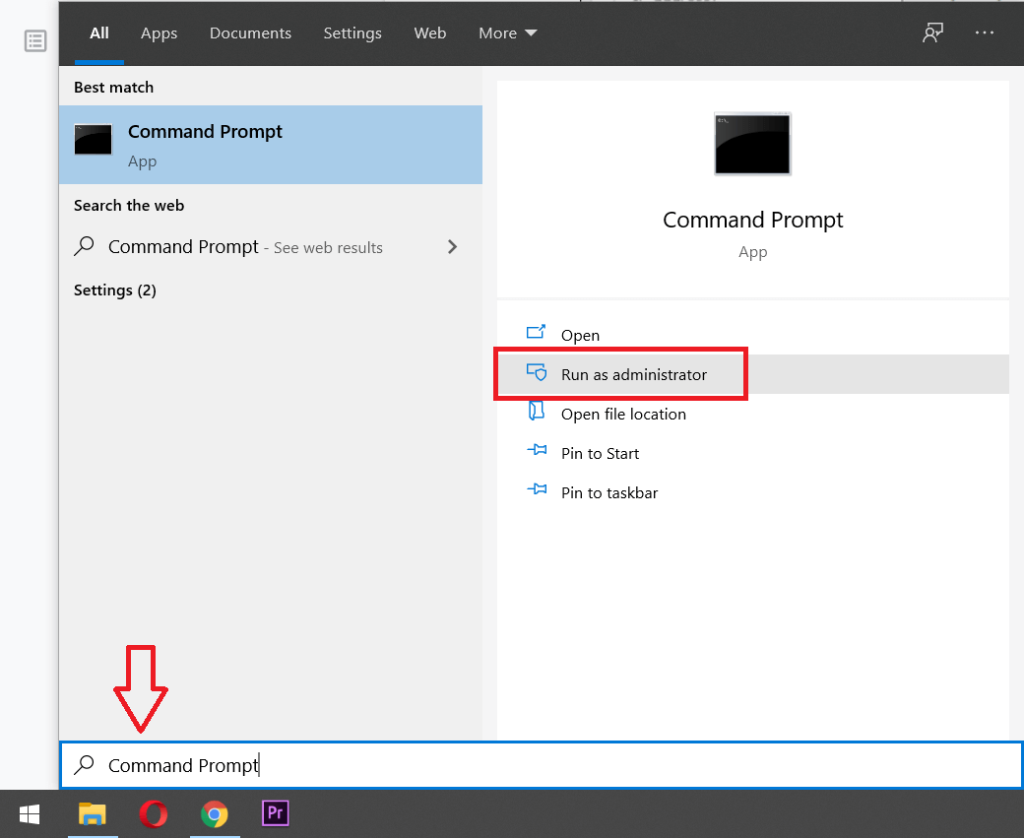
2. systeminfo.exe 를 입력하고 Enter 키를 눌러 명령을 실행합니다. 창이 모든 시스템 정보를 수집하고 표시하는 데 몇 초가 걸릴 수 있습니다.
3. 표시된 정보를 스크롤하여 Hyper-V 요구 사항 섹션을 찾습니다. 펌웨어에서 가상화 활성화 상태를 확인합니다 . 가상화가 활성화된 경우 분명히 Yes로 표시되어야 합니다.
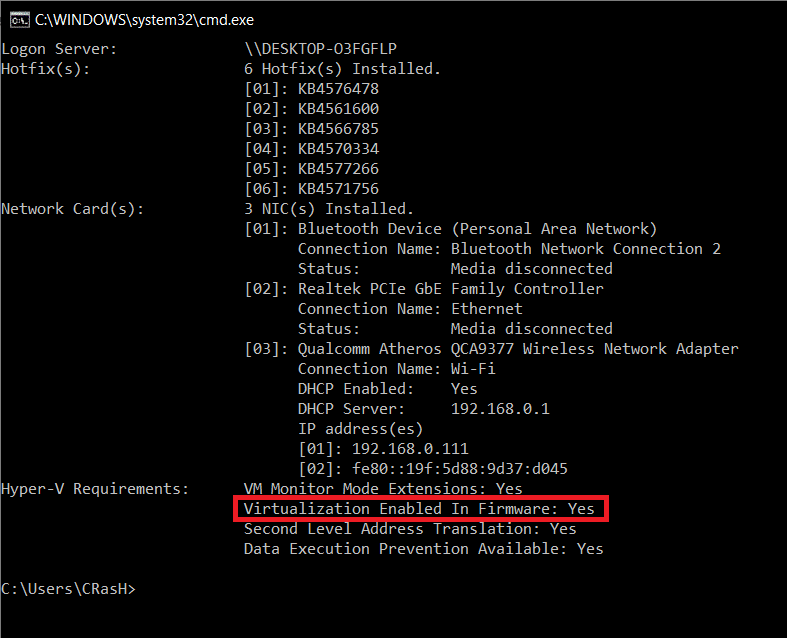
가상화가 활성화되었는지 확인하는 또 다른 방법은 Windows 작업 관리자(Ctrl + Shift + Esc)를 열고 성능 탭에서 상태를 확인하는 것입니다(왼쪽에서 컴퓨터의 CPU가 선택되어 있는지 확인). 가상화가 활성화되지 않은 경우 먼저 BIOS 메뉴에서 활성화한 다음 Hyper-V를 설치하여 가상 머신을 생성합니다.
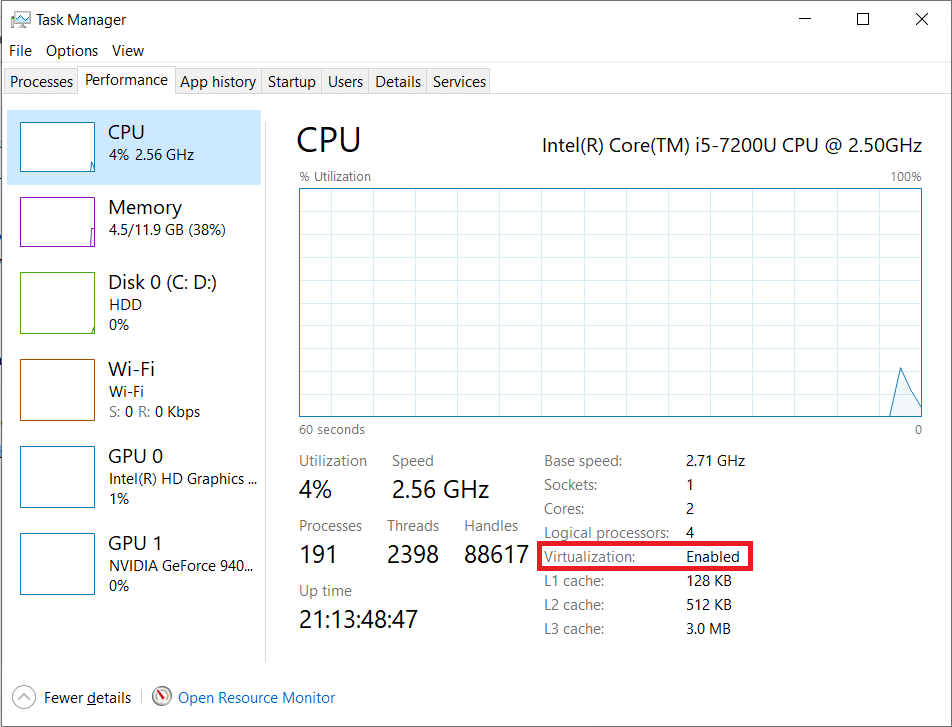
컴퓨터가 제대로 부팅되도록 하는 소프트웨어인 BIOS 는 기타 여러 고급 기능도 처리합니다. 짐작하셨겠지만 BIOS에는 Windows 10 컴퓨터에서 가상화 기술을 활성화하는 설정도 포함되어 있습니다. Hyper-V를 활성화하고 가상 머신을 관리하려면 먼저 BIOS 메뉴에서 가상화를 활성화해야 합니다.
이제 BIOS 소프트웨어는 제조업체마다 다르며 BIOS 메뉴에 대한 진입 모드(BIOS 키)도 각각 다릅니다. BIOS에 들어가는 가장 쉬운 방법 은 컴퓨터가 부팅될 때 다음 키 (F1, F2, F3, F10, F12, Esc 또는 Delete 키) 중 하나를 반복해서 누르는 것입니다 . 컴퓨터 고유의 BIOS 키를 모르는 경우 대신 아래 가이드에 따라 Windows 10 PC에서 가상화를 활성화하십시오.
1. Windows 키 + I의 단축키 조합을 눌러 Windows 설정 을 열고 업데이트 및 보안을 클릭합니다 .

2. 왼쪽 탐색 메뉴를 사용하여 복구 설정 페이지 로 이동 합니다.
3. 여기 에서 고급 시작 섹션 아래에서 지금 다시 시작 버튼을 클릭 합니다.

4. 고급 시작 화면에서 문제 해결을 클릭 하고 고급 옵션을 입력 합니다 .
5. 이제 UEFI 펌웨어 설정을 클릭 하고 재부팅하십시오 .
6. 가상화 또는 가상 기술 설정의 정확한 위치는 제조업체마다 다릅니다. BIOS/UEFI 메뉴에서 고급 또는 구성 탭을 찾아 그 아래에서 가상화를 활성화합니다.
Microsoft의 기본 하이퍼바이저 소프트웨어는 Hyper-V라고 하며 단일 물리적 서버에서 가상 컴퓨터라고도 하는 가상 컴퓨터 환경을 만들고 관리할 수 있습니다. Hyper-V는 하드 드라이브 및 네트워크 스위치와 함께 운영 체제를 가상으로 실행할 수 있습니다. 고급 사용자는 Hyper-V를 사용하여 서버를 가상화할 수도 있습니다.
Hyper-V는 지원되는 모든 PC에 내장되어 있지만 수동으로 활성화해야 합니다. Windows 10에 Hyper-V를 설치하는 방법은 정확히 3가지가 있으며, 모두 아래에 자세히 설명되어 있습니다.
이것은 그래픽 사용자 인터페이스를 마음대로 사용할 수 있으므로 가장 쉽고 간단한 방법입니다. 원하는 목적지로 가는 방법을 탐색하고 확인란을 선택하기만 하면 됩니다.
1. Windows 키 + R을 눌러 실행 명령 상자를 시작하고 그 안에 제어 또는 제어판 을 입력한 다음 확인을 클릭하여 동일한 항목을 엽니다.

2. 모든 제어판 항목 목록에서 프로그램 및 기능 을 찾아 클릭합니다. 당신은 할 수 있습니다 작거나 큰가에있는 아이콘의 크기를 변경 항목을 쉽게 찾고 확인합니다.

3. 프로그램 및 기능 창 에서 왼쪽에 있는 Windows 기능 켜기/끄기 하이퍼링크를 클릭합니다 .
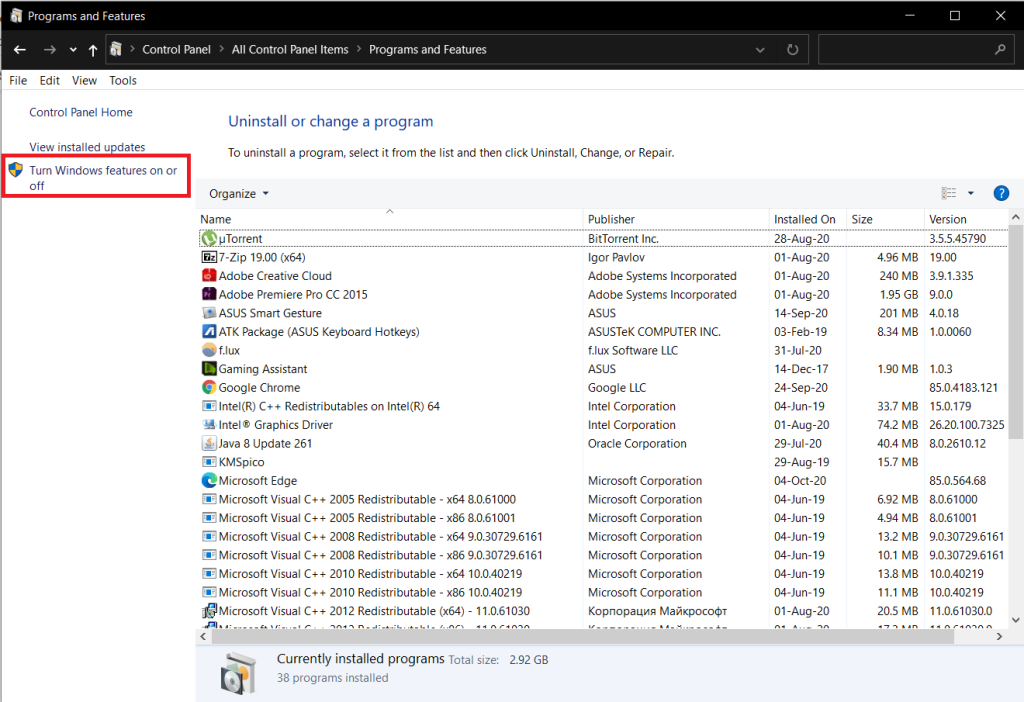
4. 마지막으로 Hyper-V 옆에 있는 상자를 선택하여 가상화를 활성화 하고 확인 을 클릭 합니다.
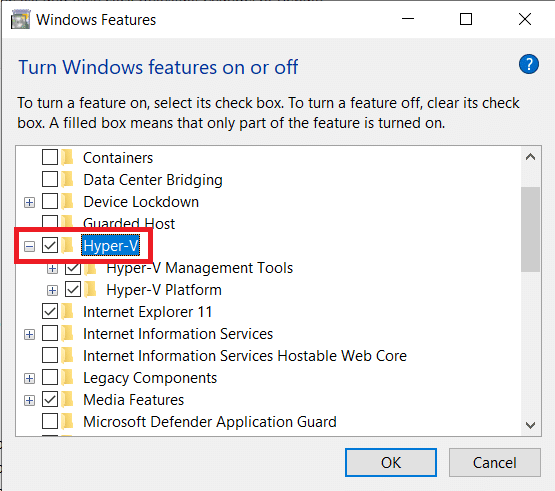
5. Windows는 컴퓨터에 가상 머신을 만드는 데 필요한 모든 파일을 자동으로 다운로드하고 구성하기 시작합니다. 다운로드 프로세스가 완료되면 다시 시작하라는 메시지가 표시됩니다.
지금 다시 시작을 클릭 하여 PC를 즉시 재부팅하거나 사용자의 편의에 따라 다시 시작하지 않고 나중에 수동으로 다시 시작을 클릭합니다. 가상화는 재부팅 후에만 활성화되므로 수행하는 것을 잊지 마십시오.
명령 프롬프트에서 Hyper-V를 활성화하고 구성하려면 단일 명령만 있으면 됩니다.
1. 검색 시작 창(Windows 키 + S)에 명령 프롬프트 를 입력 하고 검색 결과를 마우스 오른쪽 버튼으로 클릭한 다음 관리자 권한으로 실행을 선택합니다.

참고: 프로그램이 시스템을 변경할 수 있도록 권한을 요청하는 사용자 계정 컨트롤 팝업 에서 예 를 클릭 합니다.
2. 이제 상승된 명령 프롬프트 창에서 아래 명령을 입력하고 Enter 키를 눌러 실행합니다.
Dism /온라인 /Get-Features | "Microsoft-Hyper-V" 찾기
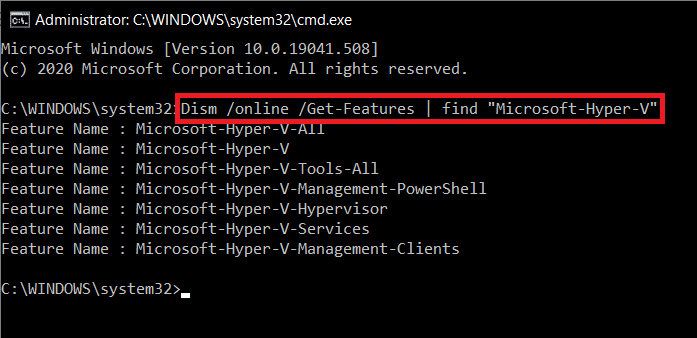
3. 이제 사용 가능한 모든 Hyper-V 관련 명령 목록을 받게 됩니다. 모든 Hyper-V 기능을 설치하려면 다음 명령을 실행하십시오.
Dism /online /Enable-Feature /FeatureName:Microsoft-Hyper-V-All
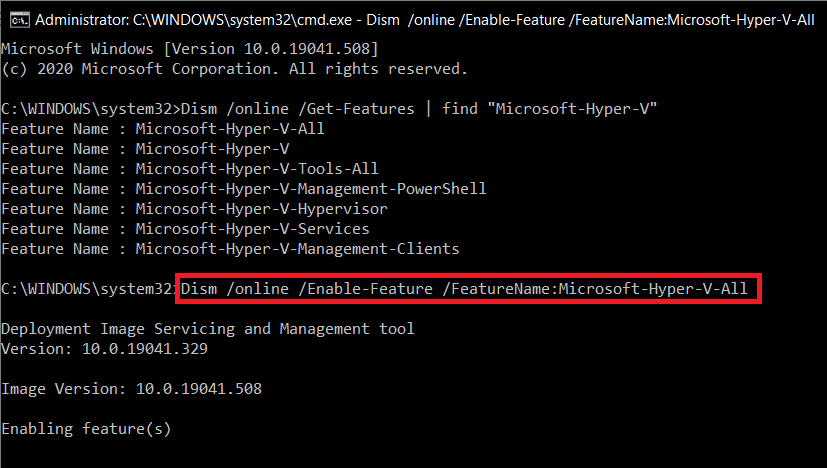
4. 이제 모든 Hyper-V 기능이 설치, 활성화 및 구성됩니다. 프로세스를 완료하려면 컴퓨터를 다시 시작해야 합니다. Y 를 누르고 Enter 키를 눌러 명령 프롬프트 자체에서 다시 시작합니다.
이전 방법과 유사하게 모든 Hyper-V 기능을 설치하려면 상승된 Powershell 창에서 단일 명령만 실행하면 됩니다.
1. 명령 프롬프트와 마찬가지로 Powershell도 Hyper-V를 활성화하려면 관리자 권한으로 시작해야 합니다. Windows 키 + X를 누르고(또는 시작 버튼을 마우스 오른쪽 버튼으로 클릭 ) 고급 사용자 메뉴에서 Windows Powershell (관리자)을 선택 합니다.

2. 사용 가능한 모든 Hyper-V 명령 및 기능 목록을 얻으려면 다음을 실행합니다.
Get-WindowsOptionalFeature - 온라인 | Where-Object {$_.FeatureName -like " Hyper-V "}
3. 목록의 첫 번째 명령을 실행하여 모든 Hyper-V 기능을 설치하고 활성화합니다. 동일한 전체 명령줄은 다음과 같습니다.
Enable-WindowsOptionalFeature -Online -FeatureName Microsoft-Hyper-V -All
4. Y를 누르고 Enter 키를 눌러 PC를 다시 시작하고 Hyper-V를 활성화합니다.
이제 Windows 10에서 가상화를 활성화하고 Hyper-V를 설정했으므로 이 기술을 사용하고 가상 머신을 만들 차례입니다. 가상 머신을 만드는 방법은 여러 가지(Hyper-V Manager, PowerShell 및 Hyper-V Quick Create)가 있지만 가장 쉬운 방법은 Hyper-V Manager 응용 프로그램을 사용하는 것입니다.
1. 원하는 방법을 사용하여 제어판 을 열고 관리 도구 를 클릭합니다 . 검색 창을 통해 직접 동일한(Windows 관리 도구)를 열 수도 있습니다.

2. 다음 탐색기 창에서 Hyper-V 관리자를 두 번 클릭합니다 .
3. Hyper-V 관리자 창이 곧 열립니다. 왼쪽에서 컴퓨터 이름을 찾을 수 있으며 계속 진행하려면 선택합니다.
4. 이제 상단에 있는 작업을 클릭하고 새로 만들기를 선택한 다음 가상 머신을 선택합니다.
5. 가장 기본적인 구성으로 가상 머신을 생성하려면 새 가상 머신 마법사 창에서 마침 버튼을 직접 클릭합니다. 반면에 가상 머신을 사용자 지정하려면 다음을 클릭하고 개별 단계를 하나씩 진행합니다.
6. Hyper-V 관리자 창의 오른쪽 패널에서 새 가상 머신을 찾을 수 있습니다. 켜거나 끄기, 종료, 설정 등의 옵션도 있습니다.
추천:
이것이 가상화 를 활성화하고 Windows 10 PC에서 가상 머신을 만드는 방법입니다 . 단계를 이해하는 데 어려움이 있는 경우 아래에 의견을 남겨주시면 최대한 빨리 연락드리겠습니다.
이 글에서는 하드 드라이브에 문제가 생겼을 때 다시 접근할 수 있는 방법을 안내해 드리겠습니다. 함께 따라 해 보세요!
AirPods는 언뜻 보기에 다른 무선 이어폰과 별반 다르지 않아 보입니다. 하지만 몇 가지 잘 알려지지 않은 기능이 발견되면서 모든 것이 달라졌습니다.
Apple은 iOS 26을 출시했습니다. 완전히 새로운 불투명 유리 디자인, 더욱 스마트해진 경험, 익숙한 앱의 개선 사항이 포함된 주요 업데이트입니다.
학생들은 학업을 위해 특정 유형의 노트북이 필요합니다. 선택한 전공 분야에서 뛰어난 성능을 발휘할 만큼 강력해야 할 뿐만 아니라, 하루 종일 휴대할 수 있을 만큼 작고 가벼워야 합니다.
Windows 10에 프린터를 추가하는 것은 간단하지만, 유선 장치의 경우와 무선 장치의 경우 프로세스가 다릅니다.
아시다시피 RAM은 컴퓨터에서 매우 중요한 하드웨어 부품으로, 데이터 처리를 위한 메모리 역할을 하며 노트북이나 PC의 속도를 결정하는 요소입니다. 아래 글에서는 WebTech360에서 Windows에서 소프트웨어를 사용하여 RAM 오류를 확인하는 몇 가지 방법을 소개합니다.
스마트 TV는 정말로 세상을 휩쓸었습니다. 이렇게 많은 뛰어난 기능과 인터넷 연결 덕분에 기술은 우리가 TV를 시청하는 방식을 바꾸어 놓았습니다.
냉장고는 가정에서 흔히 볼 수 있는 가전제품이다. 냉장고는 보통 2개의 칸으로 구성되어 있는데, 냉장실은 넓고 사용자가 열 때마다 자동으로 켜지는 조명이 있는 반면, 냉동실은 좁고 조명이 없습니다.
Wi-Fi 네트워크는 라우터, 대역폭, 간섭 외에도 여러 요인의 영향을 받지만 네트워크를 강화하는 몇 가지 스마트한 방법이 있습니다.
휴대폰에서 안정적인 iOS 16으로 돌아가려면 iOS 17을 제거하고 iOS 17에서 16으로 다운그레이드하는 기본 가이드는 다음과 같습니다.
요거트는 정말 좋은 음식이에요. 매일 요구르트를 먹는 것이 좋은가요? 매일 요구르트를 먹으면, 몸에 어떤 변화가 있을까요? 함께 알아보죠!
이 기사에서는 가장 영양가 있는 쌀 종류와 어떤 쌀을 선택하든 건강상의 이점을 극대화하는 방법에 대해 설명합니다.
수면 일정과 취침 루틴을 정하고, 알람 시계를 바꾸고, 식단을 조절하는 것은 더 나은 수면을 취하고 아침에 제때 일어나는 데 도움이 되는 몇 가지 방법입니다.
임대해 주세요! Landlord Sim은 iOS와 Android에서 플레이할 수 있는 모바일 시뮬레이션 게임입니다. 여러분은 아파트 단지의 집주인 역할을 하며 아파트 내부를 업그레이드하고 세입자가 입주할 수 있도록 준비하여 임대를 시작하게 됩니다.
욕실 타워 디펜스 Roblox 게임 코드를 받고 신나는 보상을 받으세요. 이들은 더 높은 데미지를 지닌 타워를 업그레이드하거나 잠금 해제하는 데 도움이 됩니다.













